windows7触摸板用不了怎么解决 win7触摸板不能用的处理方法
时间:2021-06-28作者:lulu
操作笔记本电脑时,如果遇到没有鼠标的情况,我们通常会选择使用触摸板功能。但最近有使用windows7电脑的网友却向小编反映说,自己的电脑出现了触摸板用不了的现象,对此我们该怎么解决呢?很多朋友不是很清楚,那么今天本文给大家带来的就是win7触摸板不能用的处理方法。
处理方法如下:
1、检查一下,触摸板是不是打开,按一下快捷组合键“Fn+f9”(这是以华硕笔记本为例)。其他笔记本也是这个图标。

2、如果触摸板是打开的,可能是触摸板程序受到了损坏或者用户不小心卸载了。重新安装上即可。用“驱动精灵”这个软件检测一下,安装上就可以了。
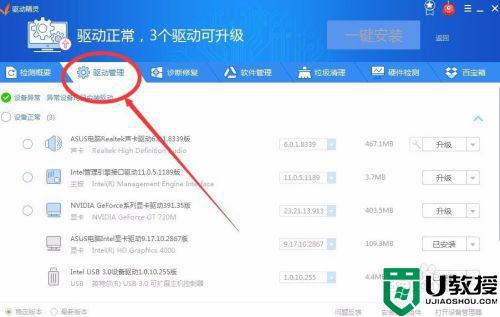
3、电脑中病毒了,用杀毒软件全盘扫描一下,删除病毒即可。
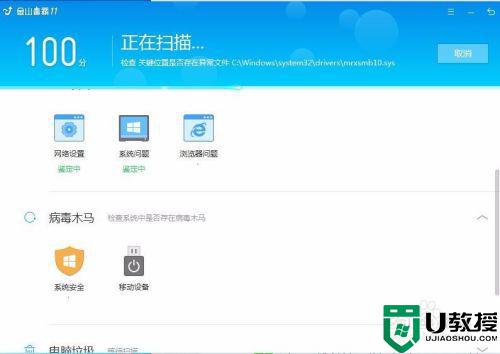
4、如果上述方法都不能解决,打开“控制面板”,选择“硬件和声音”。
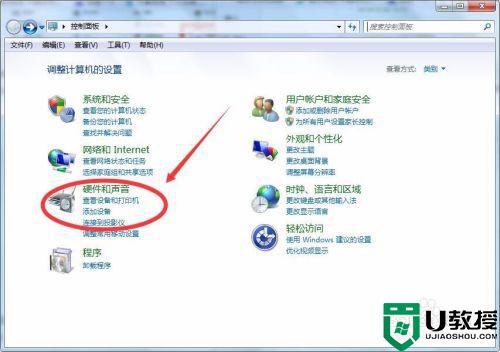
5、选择“设备和打印机”下方的蓝色字体“鼠标”进入即可。
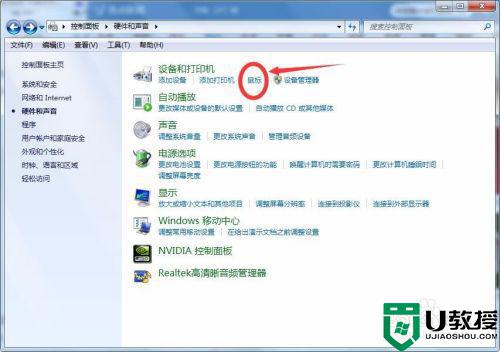
6、在鼠标属性中,点击上方任务栏中的“硬件”,查看设备运转是否正常,如果不正常,那重装一下系统绝大部分就解决了。

关于win7触摸板不能用的处理方法就为大家分享到这里啦,出现相同问题的可以按照上面的方法来解决哦。





